Accessのデータベースは主に4つのオブジェクトから構成されています。
テーブル、クエリ、フォーム、レポートです。なかでも、テーブルは最も重要なオブジェクトです。
テーブルの作成と関連付けがしっかりできていると、データベースの作成はとても楽になります。
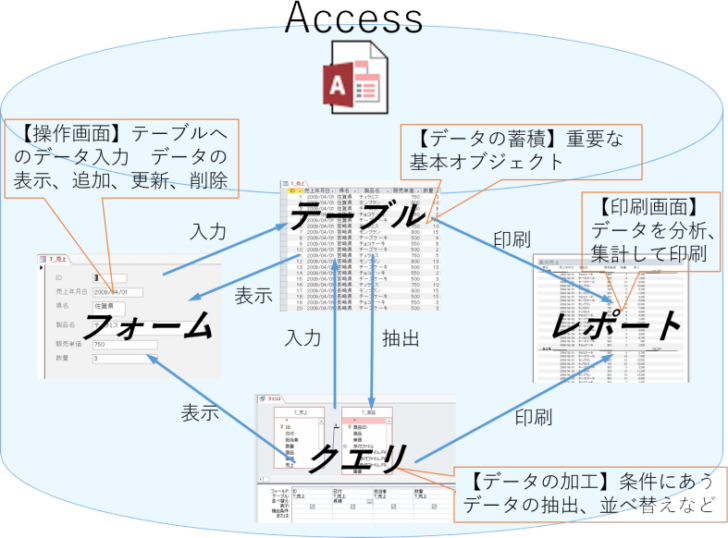
テーブル【データの蓄積】
データを蓄積・保存します。最も重要な基本オブジェクトです。
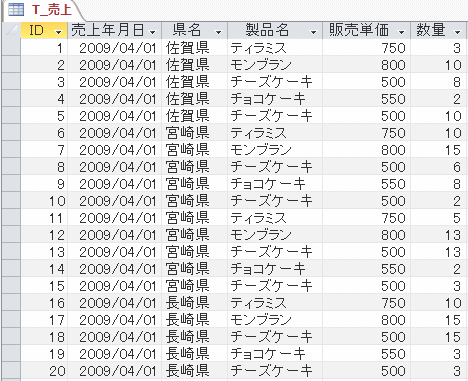
1件分のデータを「レコード」といいます。データの各項目(列)を「フィールド」といいます。
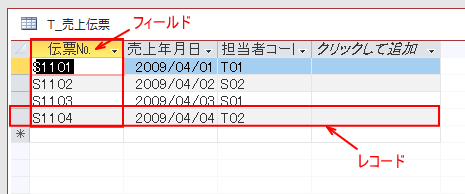
テーブルは、Excelやテキストファイルからインポートして作成できます。
参考テーブルのレコード、フィールド、セルの操作については、以下の記事で解説しています。
-
テーブルのレコード・フィールド・セルの操作
Accessのテーブルを初めて操作すると、Excelのワークシートに似ているので、つい同じ操作ができるように思いがちですが、異なることもあり ...
クエリ【データの加工】
テーブルのデータを基に条件に合ったデータを抽出したり、集計したり並べ替えを行います。
以下はデザインビューです。
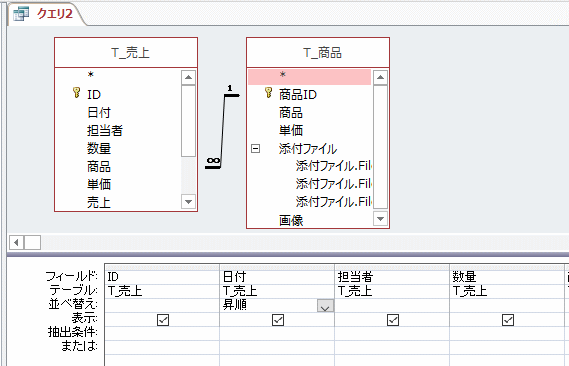
フィールドリストには、クエリやテーブルのフィールドの一覧が表示されます。
デザイングリッドで並べ替えや抽出条件などを設定します。
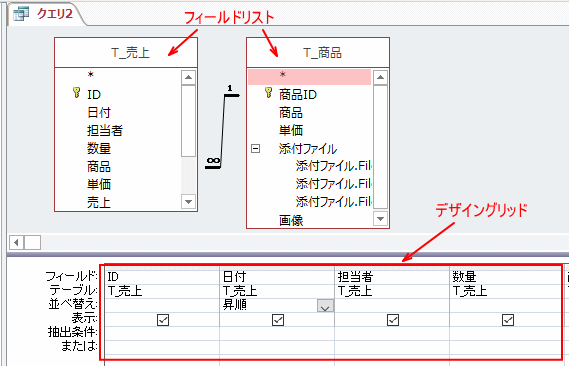
フォーム【操作画面】
テーブルにデータを入力したり、追加、変更、削除を行うための操作画面です。
テーブルやクエリを基に作成します。
テキストボックスやラベル、コマンドボタンなどのコントロールを使ってレイアウトします。
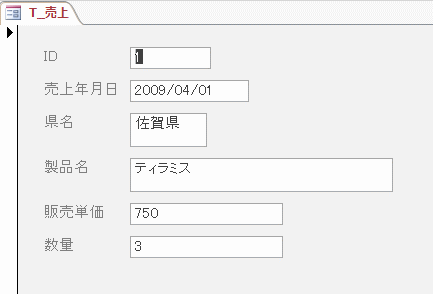
フォームには、デザインビュー、レイアウトビュー、フォームビューの3つの表示方法があります。
テキストボックスなどは、レイアウトビューで設定すると効率よく調整できます。
-
レイアウトビューでフォームのコントロールをカスタマイズ
Accessのフォームには、デザインビュー、レイアウトビュー、フォームビューの3つの表示方法があります。 コントロールのサイズや位置などを調 ...
レポート【印刷画面】
蓄積されたデータの集計結果などを印刷画面として表示します。
テーブルやクエリを基に作成します。
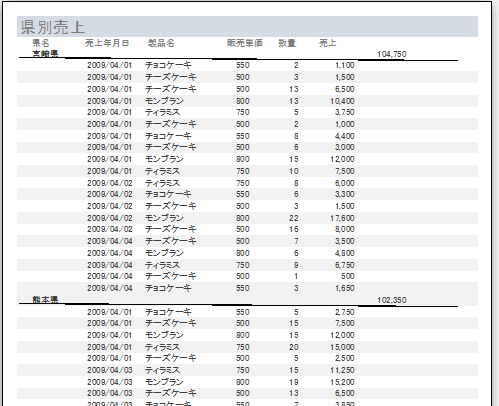
Accessの全体構成
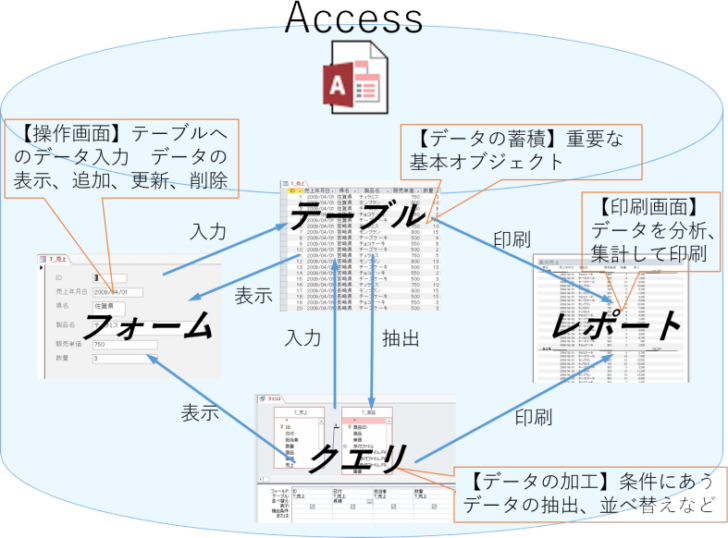
上記4つのほかに[マクロ]と[モジュール]もあります。
マクロ
データベースの複雑な操作や繰り返し行う操作を自動化します。
マクロには、独立マクロと埋め込みマクロがあります。ナビゲーションウィンドウに表示されるのは、独立マクロです。
-
独立マクロと埋め込みマクロの違いを知って使い分け
Accessのマクロには、独立マクロと埋め込みマクロというのがあります。 独立マクロは、マクロを個別に作成して、後でオブジェクトのプロパティ ...
モジュール
VBAを使用して一連の操作を自動化してデータベースに機能を追加します。
ナビゲーションウィンドウ
Accessのナビゲーションウィンドウには、上記6個のオブジェクトが表示されます。
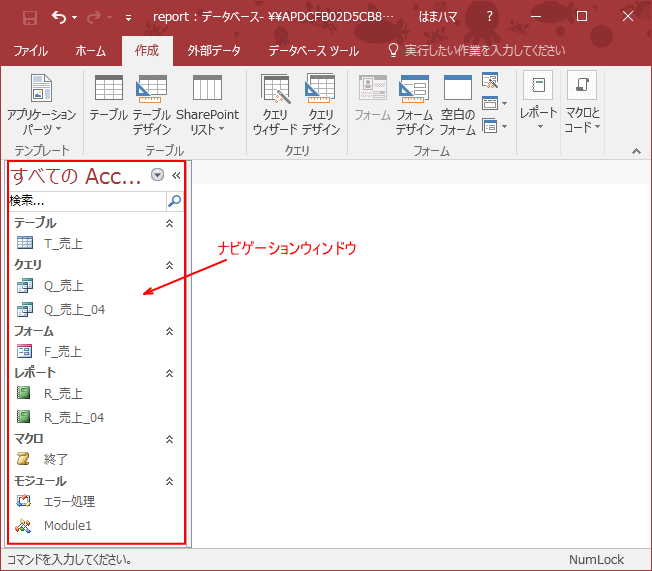
ナビゲーションウィンドウについては、以下の記事で解説しています。
-
Accessの画面の名称とナビゲーションウィンドウの非表示設定
Accessも2007以降、インターフェースが大きく変わりました。 まず、Accessの画面と各部の名称を解説します。 名称を知っておくと、 ...
ナビゲーションウィンドウのオブジェクトは独自にグループ化することができます。
-
ナビゲーションウィンドウのオブジェクトを独自ルールでグループ化
Accessのナビゲーションウィンドウのカテゴリに[ユーザー設定]というのがあります。 これは、オブジェクトを独自にグループ化できるものです ...
データベース作成の流れ
Accessで各オブジェクトを作成するには、まずテーブルを作成します。
このテーブルを基にクエリ、フォーム、レポートを作成します。
クエリ、フォーム、レポートはウィザードでも作成できるようになっています。各設問に答えていくだけで、目的のオブジェクトを作成できます。
フォームとレポートは、クエリから作成することもありますが、クエリはテーブルを基に作成しますので、テーブルは最も重要なオブジェクトです。
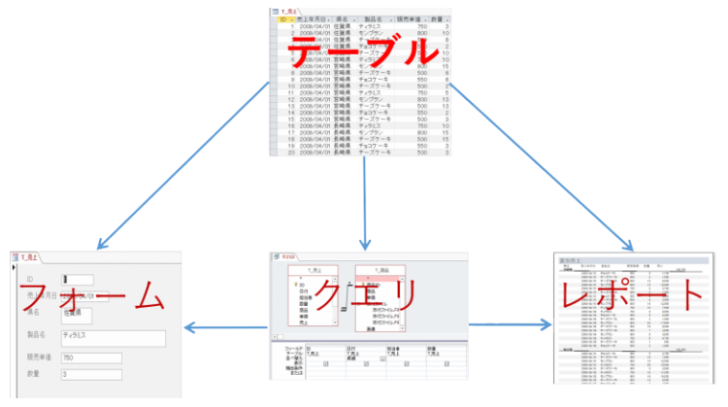
[主キー]と[リレーションシップ]
Accessのテーブルでは、[主キー]を設定できます。[主キー]とは各レコードを固有のものとして識別するフィールドのことです。
-
Accessテーブルの[主キー]の設定方法とメリット
Accessのテーブルでは、[主キー](シュキー)を設定することができます。[主キー]とは、各レコードを固有のものとして識別するフィールドの ...
[主キー]を設定をすると、リレーションシップの設定もできるようになります。
複数のテーブルがあって、そのテーブル間の共通フィールドを関連付けることができます。この関連付けのことを[リレーションシップ]と呼びます。
-
Accessでリレーションシップを作成し参照整合性を設定する方法
Accessでは、複数のテーブルがあって、そのテーブル間の共通フィールドを関連付けることができます。この関連付けのことを[リレーションシップ ...
テーブルの作成と関連付けがしっかりできていると、データベースの操作はとても楽になります。
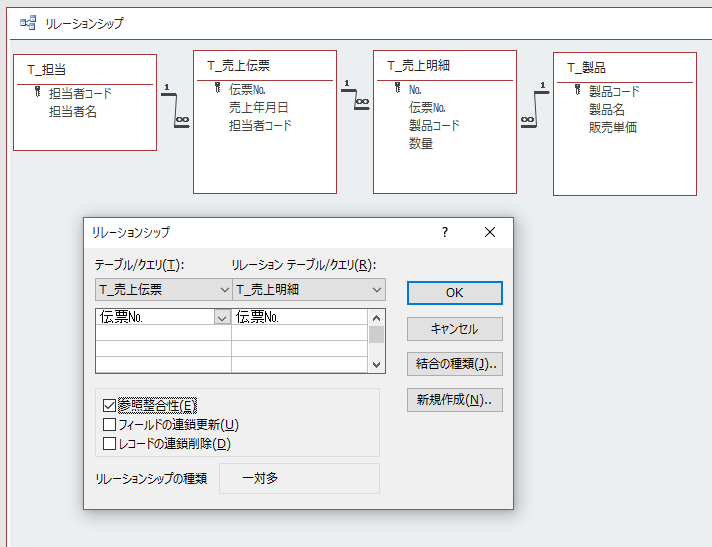
フィールドの連鎖更新とレコードの連鎖削除は、主テーブル側の主キーの更新や削除によって、関連テーブル側のデータも更新されたり、削除されるものです。
-
リレーションシップの[フィールドの連鎖更新]と[レコードの連鎖削除]
Accessでは、参照整合性を設定することで、データの入力や更新、削除が制限されてデータの整合性を保つことができます。 リレーションシップの ...
